हमारे कई पाठक आईओएस और मैक ओएस में अपग्रेड के बाद ब्लूटूथ को हेडफ़ोन, कार ऑडियो और अन्य ब्लूटूथ सक्षम ऑडियो डिवाइस के साथ काम नहीं करने की रिपोर्ट करते हैं। यहां तक कि ब्लूटूथ हियरिंग एड वाले कुछ उपयोगकर्ता रिपोर्ट करते हैं कि वे अब काम नहीं करते हैं! और लक्षणों में क्रैकिंग, स्टैटिक, ड्रॉपआउट, स्किपिंग और पॉपिंग शामिल हैं। बिल्कुल भी अच्छा नहीं है, खासकर श्रवण बाधितों के लिए।

अपनी कारों में ब्लूटूथ का उपयोग करने वाले iFolks बार-बार ऑडियो डिस्कनेक्शन, कभी-कभी तड़का, बहुत अधिक स्थिर, और यहां तक कि फोन कॉल्स को समाप्त करने का प्रयास करते समय अटक जाते हैं। नतीजतन, ये ब्लूटूथ समस्याएं आपकी पसंदीदा धुनों को सुनना या किसी प्रियजन को कॉल करना सबसे मजेदार अनुभव बनाती हैं। और ब्लूटूथ हियरिंग एड का उपयोग करने वाले iFolks के लिए, यह जीवन की एक प्रमुख गुणवत्ता चुनौती है।
अंतर्वस्तु
- IOS 10 और macOS सिएरा में ब्लूटूथ के काम नहीं करने की वर्तमान रिपोर्ट
- ब्लूटूथ काम नहीं कर रहा युक्ति
- ब्लूटूथ हियरिंग एड के लिए टिप्स
- ब्लूटूथ के लिए अन्य सुधार काम नहीं कर रहे हैं
- मैक ओएस में ब्लूटूथ उपलब्ध नहीं है
- Apple के ब्लूटूथ दिशानिर्देश देखें
-
सारांश
- संबंधित पोस्ट:
IOS 10 और macOS सिएरा में ब्लूटूथ के काम नहीं करने की वर्तमान रिपोर्ट
इन कई रिपोर्टों के आधार पर, ऐसा लगता है कि iOS 10.2.1 में ब्लूटूथ में एक बग है जो काम नहीं कर रहा है जिसे ठीक करने की आवश्यकता है। नतीजतन, हम पूरी तरह से आईओएस और मैकओएस पते पर अगले अपग्रेड की उम्मीद करते हैं और इन ब्लूटूथ मुद्दों को हल करते हैं।
संबंधित आलेख
- ऐप्पल आईओएस 10.2.1 समस्याएं
- अपने मैकबुक से ब्लूटूथ डिवाइस निकालें
तो चलिए इसे प्राप्त करते हैं!
ब्लूटूथ काम नहीं कर रहा युक्ति
तब तक, एक समाधान है जो अधिकांश iFolks के लिए काम करता प्रतीत होता है। ब्लूटूथ हेडफ़ोन और अन्य ऑडियो डिवाइस का उपयोग करते समय LTE को बंद करने से अभी के लिए समस्याएँ हल हो जाती हैं। और हमारे कई पाठक रिपोर्ट करते हैं कि यह अस्थायी सुधार मज़बूती से काम करता है। कृपया ध्यान दें कि LTE को बंद करने से वाईफाई से कनेक्ट न होने पर आपकी डेटा स्पीड 4G, 3G और यहां तक कि 2G या EDGE तक कम हो जाती है। और याद रखें कि LTE 3G, 4G, 2G, या EDGE की तुलना में नाटकीय रूप से तेज़ है। तो गति में ध्यान देने योग्य परिवर्तन इस समाधान का हिस्सा है।
अन्य पाठक व्यक्तिगत हॉटस्पॉट का उपयोग करने का सुझाव देते हैं। सेटिंग्स> व्यक्तिगत हॉटस्पॉट पर जाएं, वाईफाई पासवर्ड को उसके डिफ़ॉल्ट से बदलें, हॉटस्पॉट पर स्विच करें और अंत में वाईफाई बंद करें। अब अपने ब्लूटूथ डिवाइस को फिर से पेयर करने का प्रयास करें।

यदि आपको व्यक्तिगत हॉटस्पॉट नहीं मिलता है, तो देखने के लिए दो स्थान हैं। सेटिंग्स> व्यक्तिगत हॉटस्पॉट की जाँच करें। अगर वहां नहीं है, तो सेटिंग्स> सेल्युलर> पर्सनल हॉटस्पॉट चेक करें। यदि आप व्यक्तिगत हॉटस्पॉट नहीं ढूंढ पा रहे हैं या चालू नहीं कर पा रहे हैं, तो सत्यापित करें कि आपका वायरलेस कैरियर व्यक्तिगत हॉटस्पॉट का समर्थन करता है, इसे सक्षम किया तथा कि आपका वायरलेस प्लान इसका समर्थन करता है।
अपने ऑटोमोबाइल में ब्लूटूथ का उपयोग करने वाले iFolks के लिए, LTE टिप मदद करती है। अन्य सुधारों में आपके ब्लूटूथ रेडियो को फिर से काम करने के लिए साइकिल चलाना शामिल है। और कभी-कभी पुनरारंभ करने से समस्या पूरी तरह ठीक हो जाती है।
ब्लूटूथ हियरिंग एड के लिए टिप्स
- ब्लूटूथ हियरिंग एड के लिए, iCloud से लॉग आउट करना और फिर वापस iCloud में लॉग इन करना मददगार प्रतीत होता है
- IOS अपडेट के बाद, हियरिंग एड के लिए कुछ ऐप "डेमो मोड" में डिफॉल्ट हो जाते हैं। ऐप की सेटिंग के माध्यम से इसे डेमो मोड से बाहर निकालने से आमतौर पर समस्या हल हो जाती है
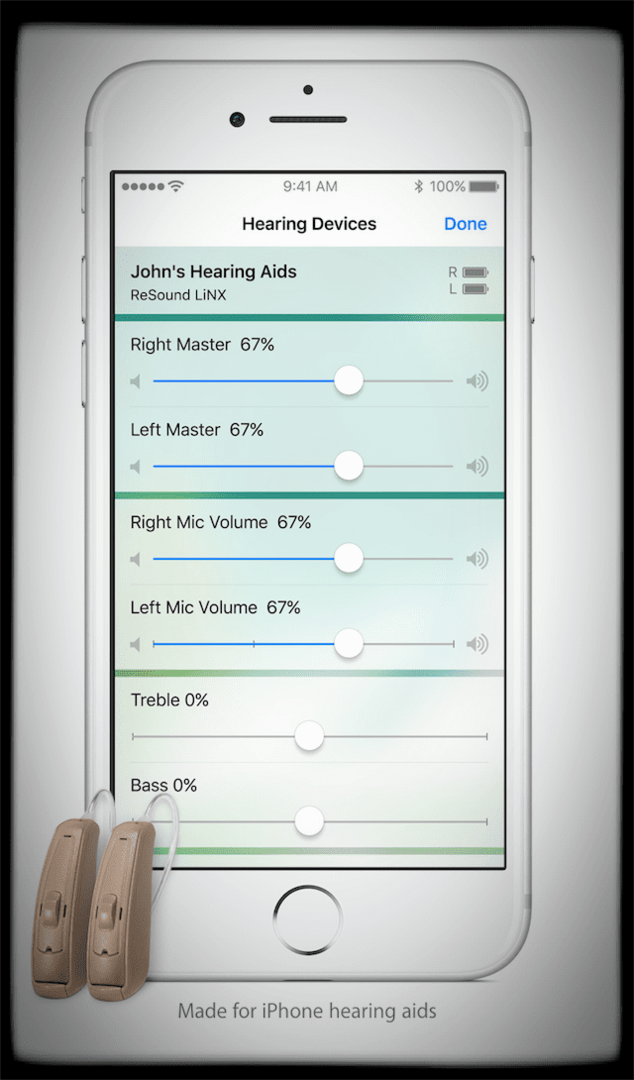
डेमो मोड को सक्षम करने का मतलब है कि आप हियरिंग एड सिस्टम के कनेक्शन के बिना ऐप चलाते हैं। डेमो मोड ऐप सुविधाओं का अनुकरण करता है मानोआप एक हियरिंग एड से जुड़े थे। इसलिए यदि आईओएस में अपग्रेड के बाद आपका ब्लूटूथ हियरिंग एड काम नहीं कर रहा है, तो ऐप में ही सेटिंग्स के तहत डेमो मोड को डिसेबल कर दें। अधिक के लिए Apple की जानकारी देखें श्रवण यंत्रों के लिए iOS की एक्सेसिबिलिटी सेटिंग्स.
ब्लूटूथ के लिए अन्य सुधार काम नहीं कर रहे हैं

- सुनिश्चित करें कि आपका iDevice, और ब्लूटूथ डिवाइस भौतिक रूप से एक दूसरे के निकट हैं
- सुनिश्चित करें कि ब्लूटूथ एक्सेसरी चालू है और पूरी तरह चार्ज है या पावर से कनेक्ट है
- ब्लूटूथ को बंद करें और फिर वापस चालू करें।
- एक दो बार कोशिश करें
- नियंत्रण केंद्र खोलने के लिए ऊपर की ओर स्वाइप करें, फिर ब्लूटूथ को बंद करने और वापस चालू करने के लिए ब्लूटूथ आइकन को दो बार टैप करें
- वाईफाई को टॉगल करें, iDevice और ब्लूटूथ डिवाइस को पुनरारंभ करें, और फिर वाईफाई को वापस चालू करें
- ब्लूटूथ बंद करें और फिर अपने iPhone, iPad, अन्य iDevice या कार को पुनरारंभ करें
- हवाई जहाज मोड चालू करें।
- वाईफाई चालू करें
- ब्लूटूथ चालू करें
- ब्लूटूथ डिवाइस के साथ पेयर करें
- सेलुलर सिग्नल प्राप्त करने के लिए हवाई जहाज मोड बंद करें
- अपने iDevice को सुधारने का प्रयास करें।
- सेटिंग्स> ब्लूटूथ> समस्याग्रस्त ब्लूटूथ डिवाइस चुनें
- डिवाइस के आगे "i" बटन (सूचना) पर टैप करें
- इस डिवाइस को भूल जाएं टैप करें
- अब डिस्कवरी मोड के माध्यम से उपकरणों की मरम्मत करें
- अपनी नेटवर्क सेटिंग्स रीसेट करें।
- सेटिंग्स> सामान्य> रीसेट> नेटवर्क सेटिंग्स रीसेट करें
- यदि आवश्यक हो तो पासकोड दर्ज करें
- हवाई जहाज मोड सक्षम करें।
- ब्लूटूथ और वाईफाई चालू करें
- FYI करें, आप फ़ोन कॉल नहीं कर सकते
- IPhone पर Handoff अक्षम करें।
- सेटिंग्स> सामान्य> हैंडऑफ़ और सुझाए गए ऐप्स टैप करें> हैंडऑफ़ को बंद करने के लिए टॉगल करें
- ब्लूटूथ सेटिंग्स को अनुकूलित करें।
- सामान्य>पहुंच>कार ऑडियो रूटिंग>स्वचालित के बजाय "ब्लूटूथ हेडसेट" का चयन करें
- कार के सॉफ़्टवेयर और फ़र्मवेयर को नवीनतम संस्करण में अपडेट करें
- अपने iPhone पर, अपनी कार स्टीरियो को अनपेयर करें। अपनी कार के डिस्प्ले पर, अपने iPhone और किसी भी अन्य डिवाइस को अनपेयर करें। अपनी कार और अपने iPhone को पुनरारंभ करें, फिर युग्मित करें और फिर से कनेक्ट करें
- अपनी कार की ब्लूटूथ सेटिंग हटाएं और रीसेट करें।
- कुछ सेकंड के लिए इंफोटेनमेंट यूनिट फ्यूज को हटा दें और फिर iPhone की मरम्मत करें
- अपनी कार की बैटरी को कुछ सेकंड के लिए डिस्कनेक्ट करें, फिर से कनेक्ट करें और iPhones को ठीक करें
- ये दोनों समाधान ब्लूटूथ को फिर से काम करने की अनुमति देते हैं क्योंकि आपकी कार किसी भी संग्रहीत डेटा और किसी भी संभावित ब्लूटूथ हस्ताक्षर भ्रष्टाचार को खो देती है

मैक ओएस में ब्लूटूथ उपलब्ध नहीं है
यदि आपको iMac, MacBooks, और अन्य डेस्कटॉप Mac से ब्लूटूथ के माध्यम से फ़ाइलें स्थानांतरित करते समय "ब्लूटूथ उपलब्ध नहीं है" संदेश प्राप्त होता है, तो आपकी ब्लूटूथ वरीयता फ़ाइल संभावित रूप से दूषित है।
मैक ओएस ब्लूटूथ को ठीक करना काम नहीं कर रहा समस्या
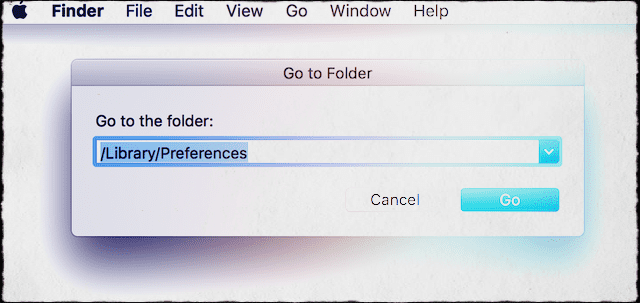
- ब्लूटूथ प्राथमिकताएं हटाएं।
- Finder मेनू में, Go और Go To Folder चुनें या Command+Shift+G दबाएं।
- टाइप करें "/लाइब्रेरी/वरीयताएँ/"
- फ़ाइल का पता लगाएँ "कॉम.सेब. ब्लूटूथ.प्लिस्ट“
- इस फ़ाइल को हटाएं
- अपना Mac शट डाउन करें, सभी USB डिवाइस को कम से कम दो मिनट के लिए डिस्कनेक्ट करें
- अपने USB उपकरणों को प्रारंभ करें और पुन: कनेक्ट करें
- Finder मेनू में, Go और Go To Folder चुनें या Command+Shift+G दबाएं।
- यदि वह विफल रहता है, तो चरण 1-3 दोहराएं और फिर।
- एसएमसी रीसेट करें
- फिर से बंद करें
- अपना Mac शट डाउन करें, सभी USB डिवाइस को दो मिनट के लिए डिस्कनेक्ट करें, स्टार्ट अप करें और अपने USB डिवाइस को एक बार फिर से कनेक्ट करें

Apple के ब्लूटूथ दिशानिर्देश देखें
अगर चीजें आपके रास्ते नहीं जा रही हैं, तो एक नज़र डालें आईओएस समर्थित ब्लूटूथ प्रोफाइल के लिए ऐप्पल के नवीनतम दिशानिर्देश और सुनिश्चित करें कि आपका iDevice आपके ब्लूटूथ डिवाइस (डिवाइस) का समर्थन करता है।
Apple अपनी जानकारी को नियमित रूप से अपडेट करता है अपने iDevices और अपने ऑटोमोबाइल के साथ ब्लूटूथ का उपयोग करना, इसलिए Apple समर्थन की जाँच करना हमेशा एक अच्छा विचार है।
सारांश
ब्लूटूथ सक्षम डिवाइस हमारे डिजिटल जीवन का हिस्सा हैं। वे हमारी कार की सवारी, सार्वजनिक परिवहन अनुभव, व्यायाम सर्किट और हमारे दैनिक दिनचर्या को समृद्ध करते हैं। जब हमें भीड़ के बीच भी कुछ अकेले समय की आवश्यकता होती है, तो हमारे ब्लूटूथ हेडफ़ोन या ईयरबड हमें थोड़ी शांति प्रदान करते हैं। इसलिए जब ब्लूटूथ प्रदर्शन में यह एक ऊबड़-खाबड़ सड़क है, तो यह चीजों को एक भयानक तरीके से हिला देता है।

उम्मीद है कि ब्लूटूथ को चालू करने और चलाने के लिए इनमें से एक या अधिक युक्तियों ने आपके लिए काम किया है। ब्लूटूथ लेखों के हमारे संग्रह में देखने के लिए हमारे पास कुछ अतिरिक्त संसाधन भी हैं।
ब्लूटूथ संसाधन
- ब्लूटूथ ग्रे आउट या डिम
- IPhone 5 मॉडल पर ब्लूटूथ के साथ समस्या
- ब्लूटूथ समस्या निवारण
- iPads पर ब्लूटूथ की समस्याएं

अपने अधिकांश पेशेवर जीवन के लिए, अमांडा एलिजाबेथ (संक्षेप में लिज़) ने सभी प्रकार के लोगों को प्रशिक्षित किया कि कैसे मीडिया को अपनी अनूठी कहानियों को बताने के लिए एक उपकरण के रूप में उपयोग किया जाए। वह दूसरों को सिखाने और कैसे-कैसे मार्गदर्शक बनाने के बारे में एक या दो बातें जानती है!
उसके ग्राहकों में शामिल हैं एडुटोपिया, स्क्राइब वीडियो सेंटर, थर्ड पाथ इंस्टीट्यूट, ब्रैकेट, द फिलाडेल्फिया म्यूजियम ऑफ आर्ट, और यह बिग पिक्चर एलायंस।
एलिजाबेथ ने टेंपल यूनिवर्सिटी से मीडिया मेकिंग में मास्टर ऑफ फाइन आर्ट्स की डिग्री प्राप्त की, जहां उन्होंने फिल्म और मीडिया आर्ट्स विभाग में एक सहायक संकाय सदस्य के रूप में अंडरग्रेजुएट भी पढ़ाया।